كيفية استخدام صور WebP في WordPress
نشرت: 2023-07-11هل تريد استخدام صور WebP في WordPress ؟ إذا كنت تبحث عن طريقة مجدية يمكنك استخدامها لإنشاء صور WebP واستخدامها في WordPress ، فاستمر في قراءة هذه المقالة.
هل سئمت من بطء تحميل الصور على موقع WordPress الخاص بك؟
هل ترغب في تحسين سرعة موقعك وأدائه دون التضحية بجودة الصورة؟
لا تنظر أبعد من صور WebP! تم تصميم تنسيق الصور المبتكر هذا خصيصًا للويب ، مما يوفر أحجام ملفات أصغر وأوقات تحميل أسرع. في منشور المدونة هذا ، سنناقش صور WebP وإيجابياتها وسلبياتها وكيفية استخدام صور WebP في WordPress باستخدام مكون إضافي بسيط.
أولاً ، دعنا نرى ما هي صور WebP والفرق بين صورة WebP والصورة العادية.
ما هي صور WebP؟
WebP هو تنسيق صور تم تطويره بواسطة Google في عام 2010. وهو تنسيق صور حديث مفتوح المصدر مصمم لضغط وعرض الصور عالية الجودة على الويب بكفاءة.
يستخدم WebP تقنيات ضغط متقدمة مثل الترميز التنبئي ، والاختزال الجزئي للصفاء المتغير مكانيًا ، والضغط بدون فقد أو فقدان البيانات لإنتاج أحجام ملفات أصغر دون المساس بالجودة. وأيضًا ، نظرًا لأن صور WebP مصممة خصيصًا للاستخدام على الويب ، فإنها تجعلها مثالية لمواقع الويب والمنشورات الرقمية.
نظرًا لأن تنسيق WebP أحدث من الخيارات القديمة مثل JPEG أو PNG ، فإنه يستفيد من خوارزميات ضغط الصور الحديثة ، مما يحسن أدائه.
إذا كنت تتطلع إلى تحسين سرعة موقع الويب الخاص بك وتحسين الأداء العام مع الحفاظ على جودة مرئية رائعة لملفات الوسائط الخاصة بك ، فقد يكون التبديل إلى تنسيق صورة WebP خطوة ذكية!
إيجابيات وسلبيات صور WebP
بينما تقدم صور WebP العديد من المزايا مقارنة بتنسيقات مثل JPEG و PNG ، هناك عيوب لاستخدام صور WebP على موقع الويب الخاص بك. سيوضح لك هذا القسم المزايا والعيوب الرئيسية لصور WebP.
إيجابيات صور WebP
- تحميل أسرع على مواقع الويب بسبب صغر حجمها
- شغل مساحة تخزين أقل على الخوادم والأجهزة
- يدعم الشفافية والضغط بدون فقدان البيانات
- تحسين سرعة تحميل الصفحة
سلبيات صور WebP
- نقص الدعم عبر جميع متصفحات الويب
- يتطلب تحويل الملفات الموجودة إلى تنسيق WebP أدوات أو مكونات إضافية مختلفة
- مشاكل التوافق مع متصفحات الويب الأخرى
في حين أن هناك فوائد واضحة لاستخدام صور WebP في WordPress ، يحتاج مالكو ومطورو مواقع الويب إلى موازنة هذه الإيجابيات مقابل أي سلبيات محتملة قبل إجراء التبديل.
كيفية استخدام صور WebP في WordPress باستخدام البرنامج المساعد
في هذا القسم ، سنوضح لك كيفية استخدام صور WebP في WordPress باستخدام مكون إضافي. هناك العديد من المكونات الإضافية المتوفرة في السوق لهذا الغرض.
ولكن في عرض اليوم ، سنستخدم مُحسِّن صور EWWW الذي يدعم تحويل الصور التي تم تحميلها إلى تنسيق WebP.
الخطوة 1: التثبيت والتفعيل
أولاً ، قم بتسجيل الدخول إلى النهاية الخلفية لـ WordPress وانتقل إلى الإضافات »إضافة جديد .
بعد ذلك ، ابحث عن EWWW Image Optimizer . بمجرد العثور على الأداة الصحيحة ، يرجى تثبيتها وتفعيلها على موقع الويب الخاص بك. يمكنك أيضًا تثبيت المكون الإضافي وتنشيطه يدويًا إذا كنت تفضل ذلك.
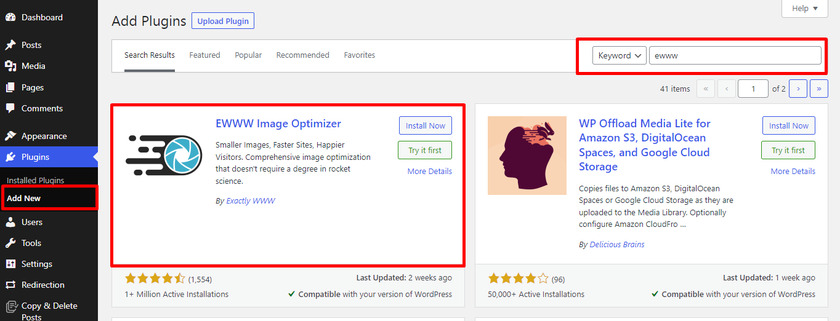
الخطوة 2: التكوين
بمجرد تنشيط المكون الإضافي ، يمكنك تكوينه من خلال صفحة الإعداد.
لذلك ، انتقل إلى الإعدادات »EWWW Image Optimizer . سيظهر معالج الإعداد ، ولكن يمكنك تركه بالنقر فوق الخيار الذي يقول ، " أعرف ما أفعله. "
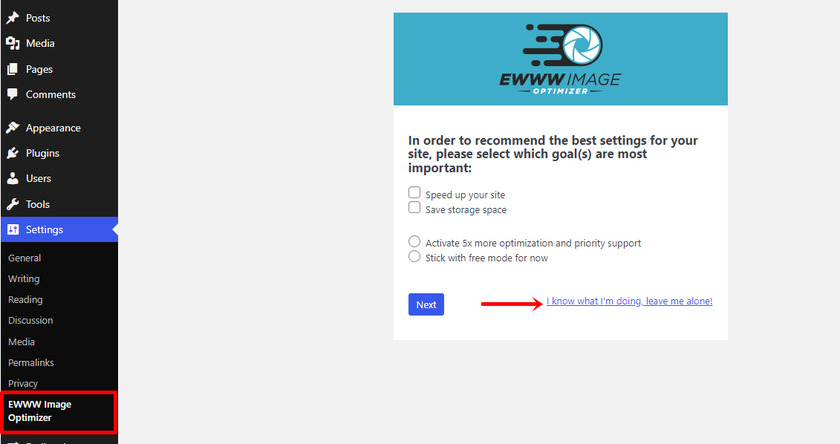
بعد ذلك ، يمكنك رؤية شاشة مليئة بإعدادات المكون الإضافي المختلفة. كل ما عليك فعله هو التمرير لأسفل والبحث عن " WebP التحويل ". بمجرد العثور على الخيار الصحيح ، حدد المربع المجاور له.
عند تحديد المربع ، سيتم توسيع الإعدادات الأخرى المتعلقة بتحويل WebP.
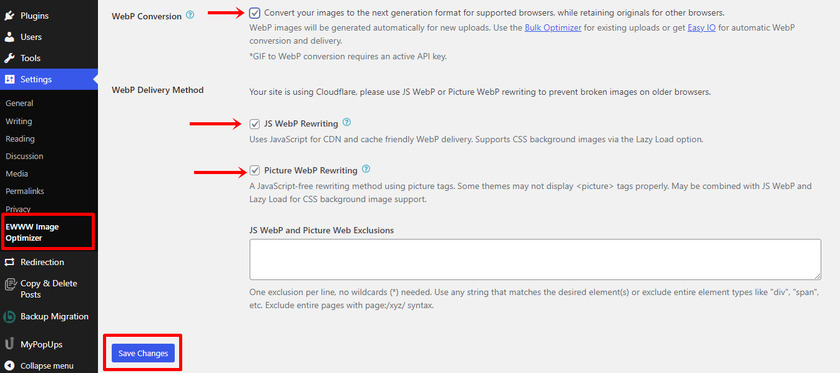
وبالمثل ، حدد إعادة كتابة JS WebP وإعادة كتابة Picture WebP وانقر فوق الزر حفظ التغييرات . الآن ، أنت جيد للمضي قدمًا.
الخطوة 3: تحسين الصور لتنسيق WebP
بعد تكوين إعداد المكون الإضافي ، سيتم تحويل جميع عمليات تحميل الصور المستقبلية تلقائيًا إلى تنسيق WebP.
لكن الصور الموجودة لن يتم تحسينها. لهذا السبب في هذه الحالة ، يتعين علينا تحويلها يدويًا. للقيام بذلك ، انتقل إلى Media »Bulk Optimize وانقر على Scan بحثًا عن صور غير محسّنة. تأكد أيضًا من تحديد مربع WebP Only لتخطي الضغط وتحويل الصور فقط.
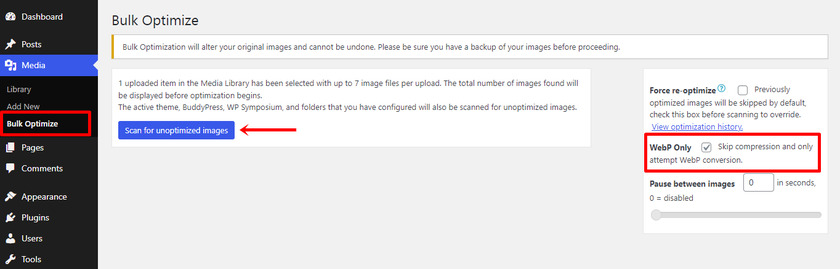
بعد ذلك ، سترى عدد الصور التي تحتاج إلى تحسين.
انقر فوق الزر "تحسين الصور X" .
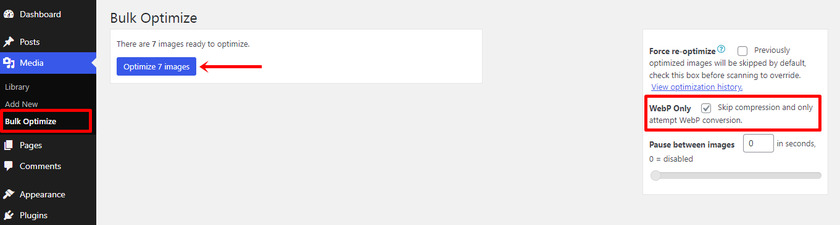
بمجرد الانتهاء من عملية التحويل ، ستحصل على سجل يشير إلى اكتمال التحسين بالجملة.
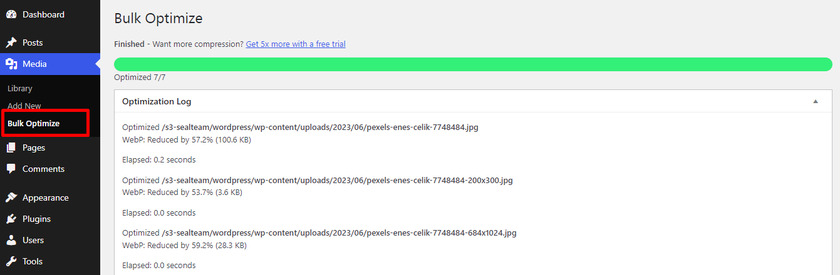
الخطوة 4: اختبار تنسيق WebP
بعد ذلك ، نحتاج إلى التأكد من تحويل الصور بشكل صحيح إلى WebP. للتحقق من التغييرات ، انتقل إلى أي منشور مدونة وافتح صورة في علامة تبويب جديدة.
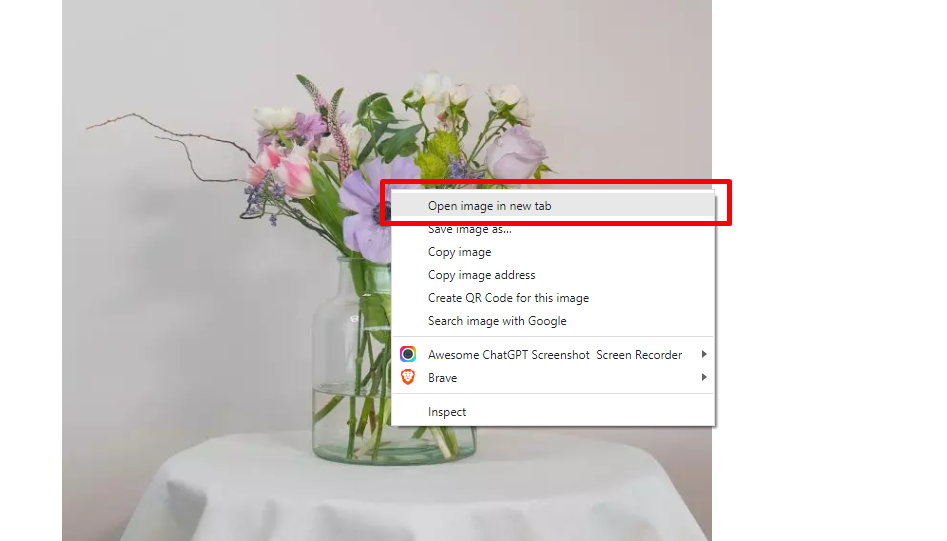
إذا كان بإمكانك رؤية ملحق .webp في شريط العناوين ، فهذا يعني أن المكون الإضافي قد نجح في تحويل الصورة إلى تنسيق WebP.
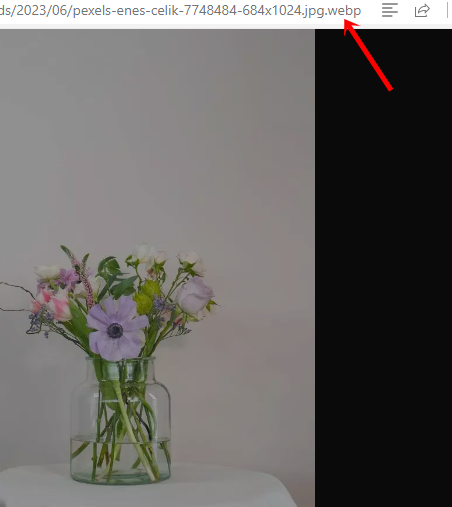

وهذا كل شيء.
باستخدام هذه الخطوات ، يمكنك بسهولة استخدام صور WebP في WordPress باستخدام مكون إضافي. كما ترى في هذا البرنامج التعليمي ، لا تحتاج إلى القيام بأي أشياء قادمة لتحويل صور PNG / JPEG إلى تنسيق WebP.
البرنامج المساعد البسيط مثل EWWW Optimizer سوف يقوم بالمهمة نيابة عنك.
المكافأة : أفضل الإضافات لتحويل الصور إلى تنسيق WebP
إذا كنت تريد استخدام المكونات الإضافية لتحويل صورك الحالية أو الجديدة إلى تنسيق WebP ، فتحقق من هذه الخيارات:
- تخيل
- أوبتيمول
- بكسل قصير
كل أداة تأتي مع ميزات فريدة. أدناه ، سوف نلقي نظرة فاحصة على المكونات الإضافية.
1) تخيل
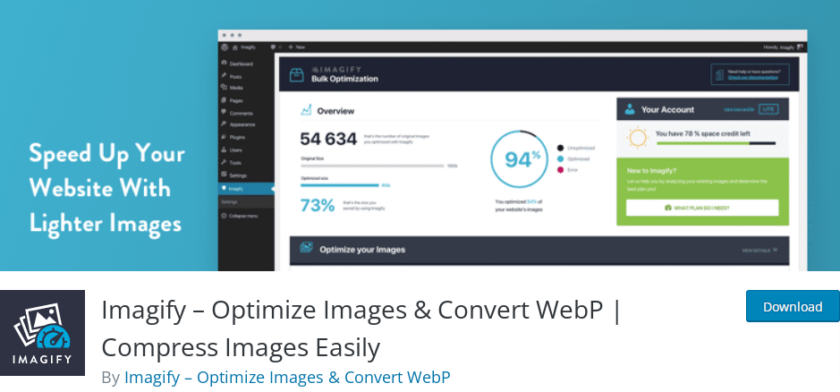
إذا كنت بحاجة إلى تحويل صورك إلى تنسيق WebP وتحسينها ، فيجب عليك اختيار Imagify . يُعرف هذا المكون الإضافي بسهولة الاستخدام وضغط الصور عالي الجودة. يتم تضمين ميزة تحسين WebP في جميع خططها المدفوعة ، كما يوفر المكون الإضافي أيضًا ميزة احتياطية للمتصفحات غير المدعومة.
بمجرد إضافة الصور إلى موقع WordPress الخاص بك ، يقوم Imagify بتحميلها إلى خادمها للضغط. يمكنهم ضغط البيانات على ثلاثة مستويات: بدون خسارة ، وذكية ، وكلاهما. يسمح لك المكون الإضافي بالتبديل بين أوضاع الضغط.
سمات
- سهل الاستخدام
- البرنامج المساعد خفيف الوزن
- طرق متعددة لضغط الصور
- التحويل التلقائي WebP
التسعير
البرنامج المساعد هو أداة فريميوم. يمكنك العثور على الإصدار المجاني في مستودع مكونات WordPress الإضافية. سيكلفك الإصدار المتميز 9.99 دولارًا شهريًا ويمكن تنزيله من موقعه الرسمي على الويب.
2) أوبتيمول
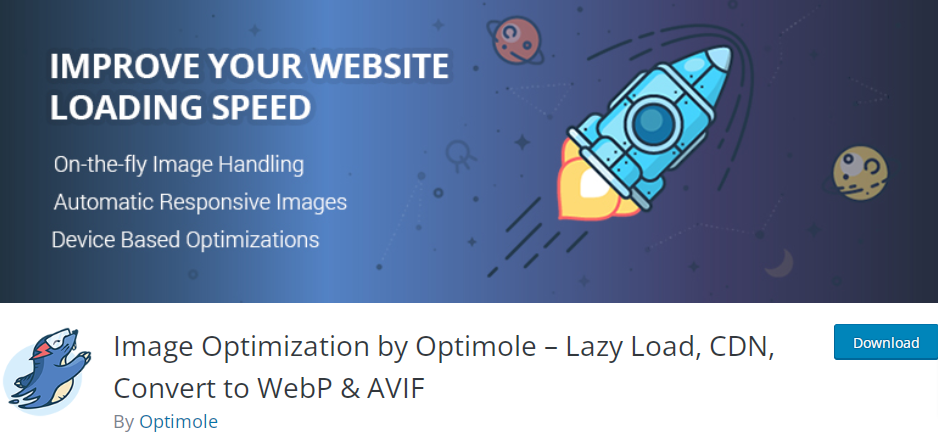
مكون إضافي آخر في هذه القائمة هو Optimole ، الذي يحتوي على ميزة تحسين WebP و WebM المؤتمتة بالكامل . كل ما عليك فعله هو تثبيت المكون الإضافي ، الذي سيتعامل مع كل شيء في الخلفية ، ويحسن صورك ويضمن تقديمها بأكثر التنسيقات كفاءة ممكنة.
تتمثل إحدى الميزات المميزة لـ Optimole في أنه يضغط تلقائيًا حجم الصورة ، ويتعامل مع الصور المتجاوبة من خلال CDN مع مواقع في جميع أنحاء العالم ، ويستبدل الصور ، ويعيد كتابة عناوين URL للصور ، وينفذ التحميل البطيء.
سمات
- تكامل CDN
- ضغط الصورة
- إعادة كتابة عناوين URL للصورة
- لن تبطئ موقع الويب
التسعير
على غرار Imagify ، يحتوي هذا المكون الإضافي أيضًا على إصدارات مجانية ومتميزة . يمكنك تنزيل الإصدار المجاني من Optimole من المستودع. من ناحية أخرى ، يمكنك تنزيل الإصدار المتميز ، والذي يكلفك 22.99 دولارًا شهريًا.
3. ShortPixel
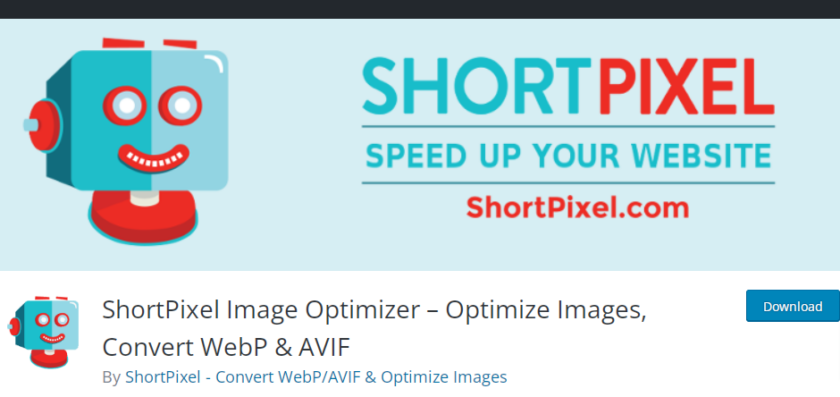
يعد ShortPixel أحد أكثر المكونات الإضافية شيوعًا التي توفر طريقة بسيطة وفعالة لتحسين صورك لـ WebP. كما يأتي مزودًا بميزة يدوية لضغط الصور ، والتي يمكن أن تساعد في تقليل أحجام الملفات بشكل أكبر. لتحويل صورك إلى تنسيق WebP ، كل ما عليك فعله هو تثبيت المكون الإضافي وتحديد المربع لتقديم إصدار WebP من صورتك في الإعدادات.
يمكنك بسهولة تحسين الصور على موقع WordPress الخاص بك عن طريق توصيل خدمة ShortPixel من خلال المكون الإضافي WordPress. بالإضافة إلى ذلك ، توفر ShortPixel نظامًا أساسيًا SaaS (برنامج كخدمة) مع خدمات تحسين الصور على موقعها على الويب.
إنه مكون إضافي خفيف الوزن مع واجهة مستخدم سهلة الاستخدام تحصل على تحديثات منتظمة. بمساعدة هذا البرنامج المساعد ، يمكنك تحسين صورك مباشرة على الخادم أو استخدام CDN لتخزين وإرسال الصور من مسافة بعيدة.
سمات
- تصميم سهل الاستخدام
- تكوين خالٍ من المتاعب
- يمكن استخدامها على مواقع متعددة
- تكامل CDN
التسعير
ShortPixel هي أيضًا أداة freemium ، والتسعير معقول ومرن ، مما يجعلها خيارًا رائعًا للشركات من جميع الأحجام. يمكنك تنزيل الإصدار المجاني من ShortPixel من مستودع المكونات الإضافية. سيكلفك الإصدار المتميز من ShortPixel 8.25 دولارًا شهريًا ويمكن تنزيله من موقعه الرسمي على الويب.
خاتمة
يعد WebP تنسيقًا ثوريًا للصور يمكن أن يساعدك في تقليل حجم صورك بشكل كبير دون التضحية بالجودة. يساعد ذلك في تسريع أوقات تحميل الصفحات وتحسين تجربة المستخدم على موقع الويب الخاص بك.
باستخدام WebP ، يمكنك بسهولة تحسين جميع صورك للويب بأقل جهد ، مما يمنحك مزيدًا من الوقت للتركيز على الجوانب الأخرى لتشغيل موقع ويب فعال. إذا كنت تبحث عن طريقة لتحسين أداء موقع WordPress الخاص بك ، فيجب أن يكون تطبيق WebP أحد الخطوات الأولى في تحقيق هذا الهدف.
كما ترى في هذه المقالة ، باستخدام أي مكون إضافي لتحسين الصور مثل EWWW Optizer أو ShortPixel أو Imagify ، يمكنك إنشاء تنسيقات WebP لصورك. أثناء تحميل العديد من الصور على موقع الويب الخاص بك ، قد تكون هذه إضافة رائعة. يمكنك أيضًا تحويل صورك الحالية إلى تنسيق WebP باستخدام المكون الإضافي.
نظرًا لأن Google تستخدم سرعة الصفحة كأحد عوامل التصنيف ، فإننا نوصي بشدة بتحسين صورك للحصول على أداء أفضل.
إذن ما الذي يمنعك؟
حاول تحويل صورك إلى تنسيق WebP وتحسين السرعة الإجمالية للموقع.
نأمل أن تكون هذه المقالة قد قدمت رؤى وإرشادات قيمة حول استخدام صور WebP في WordPress. إذا كانت الإجابة بنعم ، فتأكد من مشاركتها مع أصدقائك.
إليك بعض المقالات الأخرى التي قد تجدها مفيدة:
- كيفية تحميل الصور الكسولة في WordPress
- كيفية تعطيل النقر بزر الماوس الأيمن على صور WordPress
- أفضل الإضافات لتحسين سرعة WordPress - أعلى 5
